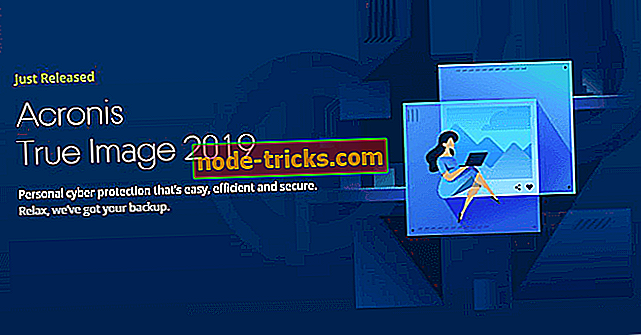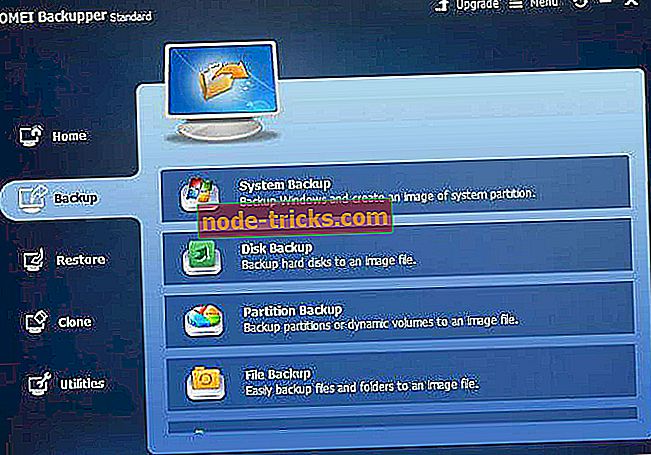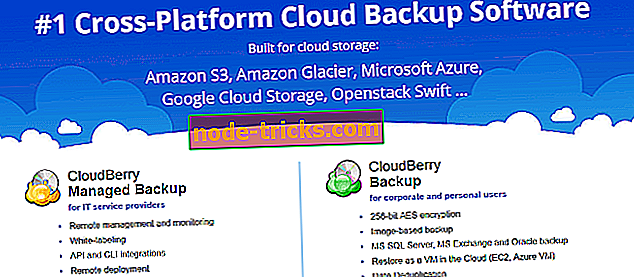5 parasta käynnistettävää varmuuskopiointiohjelmaa Windows 10: lle [2019 LIST]
Tässä artikkelissa tarkastellaan joitakin parhaita käynnistettäviä varmuuskopiointiohjelmia Windows 10: lle, mutta ennen kuin aloitamme, muistutamme itsellemme, mitä tämä ohjelmisto on.
Tarvitsemme käynnistettävän varmuuskopiointiohjelmiston, kun asiat menevät niin näyttävästi väärin, että meidän on aloitettava kaikki alusta alkaen.
Miksi tarvitset hyvän käynnistettävän varmuuskopiointiohjelmiston
Vaarassa, että ilmoitetaan ilmeinen, b
iggest syy olla käynnistettävissä varmuuskopiointiohjelmisto on varmuuskopioida kaikki arvo. Huomattavaa on, että monilla yrityksillä on huono varmuuskopiointikäytäntö tai ei lainkaan.
Tuoreessa tutkimuksessa, joka julkaistiin IT Pro: ssa kesäkuussa 2018, 50% (eli noin 4 miljoonaa UK: n liiketoimintaa) oli vain vähän varmuuskopiointia. Tämä tarkoittaa, että yrityksessäsi on yksi 50/50 mahdollisuus.
Jos olet vielä istumassa aidan päällä, onko käynnistettävä varmuuskopiointiohjelma tarpeen, tässä on muutamia syitä ajatella sitä.
Ei varmuuskopiointiohjelmistoa = tietojen menetys
Vaarassa, että ilmeinen taas ilmenee, selkein syy käynnistää varmuuskopiointiohjelmisto on se, että se suojaa sinua menettämästä kaiken tietokoneellasi. Kadonneiden tietojen tärkeimmät syyt ovat yleensä jokapäiväisiä tapahtumia, jotka voivat tapahtua meille parhaiten. Ne sisältävät:
- Tiedostojen poistaminen vahingossa. Kyllä, tämä voi tapahtua kenellekään.
- Kiintolevyn vika
- Sähkökatko
- Tietokoneiden menettäminen
- Tulipalo ja onnettomuudet
- Haittaohjelmat ja virukset. Onko ransomware soittanut kelloa sinulle?
Ennaltaehkäisy on parempi kuin parannus tässä skenaariossa, ja hyvällä käynnistettävällä varmuuskopiointiohjelmalla ei ole pelkästään tietojen säilyttämistä. Se koskee myös parhaiden käytäntöjen käyttöönottoa tietojen suojaamiseksi ensinnäkin.
Varmuuskopioiden ajoitus
Vanhoina aikoina ainoa tapa suunnitella varmuuskopiot oli panna se esityslistalle ja toivoa, että muistatte tehdä sen. Nyt myös kaikkein perusratkaisut tarjoavat sinulle mahdollisuuden ajoittaa varmuuskopioita aina kun haluat.
Tämä tarkoittaa, että kaikki mitä sinun tarvitsee tehdä, on asettaa toistuva kellonaika varmuuskopiointia varten ja antaa ohjelmiston tehdä loput. Ja koska useimmat tietokoneet eivät ole vielä pois päältä näinä päivinä, varmuuskopio voidaan järjestää lounastauon tai työn jälkeen, mikä vähentää mahdollisia vaikutuksia työhön.
Ajan ja rahan säästäminen
Kun automatisoidut varmuuskopiot ovat käytössä, yritysten ei tarvitse maksaa ihmisiä tekemään prosessin heille. Tämä on valtava etu yrityksille, jotka yrittävät välttää tietyn tietotekniikan tukiosaston kustannukset.
Lisäksi, jos pahin tapahtuu, menetettyjen tietojen palauttamisprosessi on tullut niin yksinkertaiseksi, että jos voit käynnistää tietokoneen ja napsauttaa hiirtä, on todennäköistä, että voit asentaa kaiken uudelleen samoihin tietoihin kuin ennen tappio.
Vähennetyt kustannukset
Monet yritykset ovat huolissaan siitä, että ohjelmiston kustannukset ovat kohtuuttomia. Tärkein argumentti tähän on se, että yrityksen menetykset menetyksissä, sekä päivät, viikot tai jopa kuukausien työt sen palauttamiseksi ylittävät huomattavasti itse ohjelmiston kustannukset.
Lisäksi jos yrityksesi katsoo, että varmuuskopiointiohjelmisto on kallista, sen on päivitettävä tutkimus. Ohjelmisto ei ole vain paljon halvempaa kuin aiemmin, mutta se voi olla jopa ilmainen.
Lue lisää, jos haluat selvittää viisi parasta käynnistettävää varmuuskopiointiohjelmaa tänään ja mikä sopii parhaiten tarpeisiisi.
- 1
Paragon-varmuuskopiointi ja palautus 16 (suositeltava)

Paragon Backup & Recovery 16 on tällä hetkellä yksi markkinoiden kattavimmista työkaluista. Tässä on sen tärkeimmät varmuuskopiointitoiminnot:
- Kiintolevyn pääkäynnistystietue
- Ensimmäinen kappaleiden varmuuskopiointi
- Yksittäisten osioiden varmuuskopiointi
- Täydellinen aseman varmuuskopiointi
- Tiedostojen ja kansioiden varmuuskopiointi
- Asiakirjat, musiikki, videot, musiikki tai muut mediatiedostojen varmuuskopiointi
- Sähköpostin varmuuskopiointi
Toinen hyödyllinen ominaisuus on ajastin, joka on kätevä, kun haluat varmuuskopioiden tekemisen, kun tietokoneen käyttäjä ei ole lähellä.
Yksi asia, jota monet vähemmän techie-käyttäjät pitävät, on se, että ei ole tarpeen palauttaa kaikkea, mitä varmuuskopioit. Erittäin mukava temppu on kyky palauttaa yksi tiedosto tai kansio, vaikka kyseinen tiedosto tai kansio on osa täydellistä kiintolevyn kuvaa.
Varmuuskopiotiedostot voidaan tallentaa paikalliselle, ulkoiselle tai etäasemalle. Ne voidaan ladata myös palvelimelle, joka käyttää FTP-yhteyttä, tai poltetaan levylle niille, jotka haluavat vanhaa koulua.
- Lataa nyt varmuuskopiointi ja palautus ilmaiseksi
- Osta nyt varmuuskopiointi ja palautus
- 2
Acronis True Image
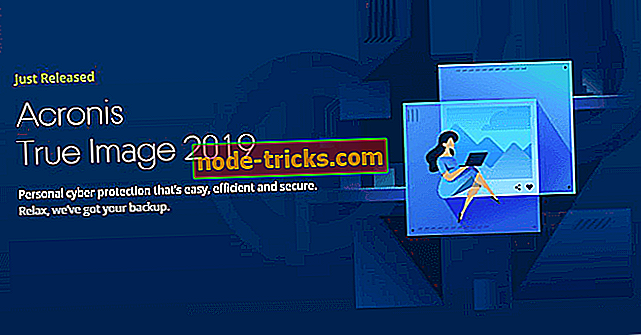
Acronis True Image tarjoaa suojatun ja unohtuneen suojauksen, mikä on hienoa, sillä mitä helpompi on käyttää varmuuskopiointiohjelmistoa, sitä todennäköisemmin ihmiset käyttävät sitä.
Acronis True Image -palvelussa on monia ominaisuuksia, joita on liian paljon. Alla on muutamia keskeisiä ominaisuuksia:
- Tuetut järjestelmät: Windows, Mac, iOS, Android
- Varmuuskopiotyypit: Täysi kuva, Tiedosto ja kansio, Lisä- ja levyn kloonaus
- Palautusominaisuudet: Palauta samaan tai eri laitteistoon, All-in-one-pelastuspaketti
- Varmuuskopiointi: Online-hallintapaneeli, Toimintojen / tilastojen visuaalinen näyttäminen
- Turvatoimenpiteet: AES-256-salaus, AI-pohjainen anti-ransomware-suojaus (PC / Mac / ulkoiset asemat), Blockchain-pohjainen tiedostojen varmentaminen, Sähköiset allekirjoitukset
Yksi vakavimmista Acronis True Image -ominaisuuksista on Blockchain-tekniikan käyttö luvattoman salauksen välttämiseksi. Tämä on erityisen tärkeää ransomwaren viimeaikaisissa asioissa.
Toinen ominaisuus on Survival Kit, jonka avulla voit tehdä käynnistysosion käynnistyskopion.
Mitä useimmat ihmiset pitävät tästä ohjelmistosta, on kaiken automatisointi. Se on todella unohdettu järjestelmä. Voit valita, mitä haluat varmuuskopioida ja milloin, ja ohjelmisto tekee kaiken sinulle.
On myös mahdollisuus varmuuskopioida kaikki pilvessä ja Acronisilla on oma pilvijärjestelmä, joka on erittäin kohtuuhintainen.
- Lataa Acronis True Image ilmaiseksi versio Acronisin viralliselta verkkosivustolta
- 3
Aomei Backupper
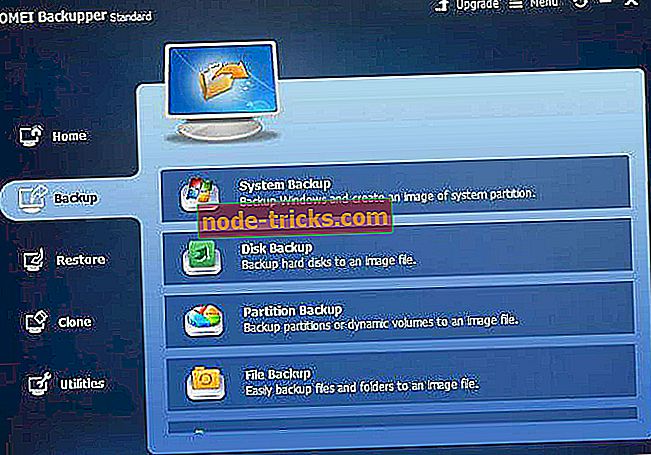
Aomei Backupper on käynnistettävä varmuuskopiointiohjelma, joka voi luoda järjestelmän varmuuskopioita, varmuuskopioita, aikataulujen varmuuskopioita ja levyn klooneja. Sitä voidaan käyttää palauttamaan kadonneita tietoja ja siirtämään koko käyttöjärjestelmän ja kiintolevyn toiseen laitteeseen haluttaessa.
Tässä muutamia Aomei Backupper -ominaisuuksia:
- Tiedostojen ja kansioiden varmuuskopiointi
- Järjestelmän varmuuskopiointi
- Levyn varmuuskopiointi
- Partition varmuuskopiointi
- Aikataulun varmuuskopiointi
- Lisä- ja erotuskopiot
- Dynaamisten levyjen varmuuskopiot
- Varmuuskopioi NAS: iin
- Tiedostot ja kansiot palautetaan
- Järjestelmän palauttaminen
- Osio ja levyn palautus
Mikä tekee Aomei Backupperista erottuvan muusta alustasta, on sen vapaa Standard-ohjelmisto. Se on täysin rehellinen täällä, sillä suurin osa tavallisista käyttäjistä, joiden tietokoneet ovat jokapäiväistä tyyppiä, on luultavasti paras vaihtoehto.
- Lataa nyt Aomei Backupper
- 4
NovaStor

NovaBACKUP on kehitetty IT-ihmisille ja pienille yrityksille. Kuten useimmissa muissa varmuuskopiointiohjelmissa, sen pääasiallinen käyttö on poistaa tietoja varmuuskopioinnista.
Ohjelmisto on kolmessa eri versiossa. Tarvittava versio riippuu pitkälti siitä, millaista liiketoimintaa käytät. NovaBACKUP PC yksittäisille Windows-järjestelmille, NovaBACKUP-palvelin Windows-palvelimille ja NovaBACKUP Business Essentials fyysisille ja virtuaalisille palvelimille.
Tässä on luettelo sen tärkeimmistä ominaisuuksista:
- PC, palvelin ja virtuaalikoneen varmuuskopiot
- Suojaus SQL ja Exchange
- Täysi, inkrementaalinen ja differentiaalinen varmuuskopiointi
- Katastrofin palautuskuvan varmuuskopiot
- VM-replikointi
- Yhden tiedoston palautus
- Eri laitteiston palauttaminen
- 100% HIPAA-yhteensopiva
- Varmuuskopiointi paikallisesti, Online ja tiedostojen jakamispaikat
Yksi merkittävä piirre on se, että ohjelmistolla on myös oikeus ilmaiseen asennus- ja asennusapuun sekä paikalliseen tekniseen tukeen.
Tämä on melko hyvä lisä, jos sinusta tuntuu, että tarvitset apua kaiken asettamisessa. Odotamme kuitenkin, että ylimääräinen palvelu heijastuu hintaan.
Lataa Novastor
- 5
Hilla
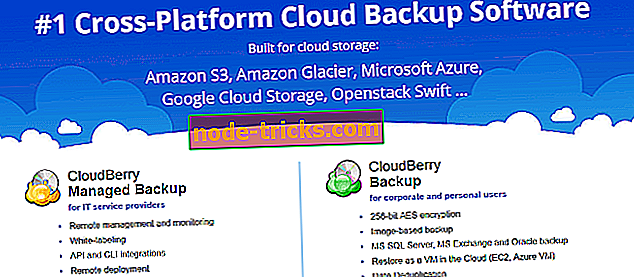
Lopuksi tarkastellaan CloudBerryä, joka tarjoaa käynnistettävää varmuuskopiointiohjelmaa pienille ja keskisuurille yrityksille tarkoitetuille yksityisille, julkisille tai hybridilevyille.
Yksi erottuva ominaisuus on ohjattu toiminto, joka vie sinut vaiheiden läpi. Et tarvitse teknisiä taitoja. Sinun tarvitsee vain valita, missä pilvessä haluat tallentaa varmuuskopion, valitse pakkaus- ja salausasetukset, päättää, haluatko ajastaa varmuuskopiot manuaalisesti tai automaattisesti, ja määritä ilmoitukset varmuuskopiointiin.
Seuraavassa on joitakin sen tärkeimpiä ominaisuuksia:
- CloudBerry Managed Backup
- Etähallinta ja seuranta
- Valkoinen-merkinnät
- API- ja CLI-integraatiot
- Etäkäyttö
- raportointi
- Lisää ja hallinnoi käyttäjiä
- Hallitse ja seuraa varmuuskopiointityötä
- Määritä oma hinnoittelu
- Hallitse paketteja ja suunnitelmia
- Päittäin salaus
Suurin hyöty useimmille yrityksille on CloudBerryn helppokäyttöisyys. Kun asennat ohjatun toiminnon, se vie muutaman minuutin. Tilaus sisältää automaattiset päivitykset, jotka antavat sinulle mielenrauhan, että tietosi ovat hyvin suojattuja.
Lataa CloudBerry
Okei, joten nämä ovat parhaita käynnistettäviä varmuuskopiointiohjelmistoratkaisuja Windows 10 -tietokoneellesi. Jos sinulla on kysyttävää tai ehdotuksia, kerro meille seuraavista kommenteista.
LIITTYVÄT OHJEET:
- Sovellustietojen varmuuskopiointi Windows 8.1: ssä, Windows 10: ssä
- Kuinka varmuuskopioida tehtäväpalkki Windows 10: ssä, 8.1
- Korjaus: Järjestelmän varmuuskopiointi epäonnistui Windows 10: ssä